Jak obnovit internet po opětovné instalaci Windows 7

- 769
- 218
- Ing. Ulrich Hampl
Uživatelé často po opětovné instalaci milovaných Windows 7 zjistí, že bylo nemožné vstoupit do globální sítě. K tomu obvykle dochází během provozu sestav systému s nízkou kvalitou. Všimněte si, že licencovaný instalační disk zpravidla obsahuje vše potřebné k spuštění OS a nejdůležitější funkce pro uživatele, včetně internetu. V takových sestavách počítač samostatně vybere diagram připojení, nastavuje potřebné ovladače atd. Jak nakonfigurovat Windows, pokud internet nefunguje? Pojďme to zjistit podrobněji!

Instalace oficiální verze Windows zachrání uživatele před mnoha problémy
Důvody problémů
Existuje řada nejčastějších důvodů, proč se internet neobjevuje. Tento:
- nedostatek správných a relevantních ovladačů pro adaptér;
- Problém je na straně poskytovatele;
- Služby Windows jsou deaktivovány;
- Síťová karta je nesprávná;
- Jedna ze součástí PC je vadná.
Řidiči
Nedostatek řidičů je považován za nejoblíbenější důvod pro nedostatek sítě. Systém je nainstalován bez ovladače pro adaptér, protože Windows není schopen připojit tento elektronický počítač k síti. Co dělat?
Je důležité zkontrolovat, zda je váš odhad pravdivý, pokud jde o nedostatek řidičů. Chcete -li to provést, přejděte na „síťová připojení“ a poté zkontrolujte, zda jsou v zadaném okně připojení „živé“.
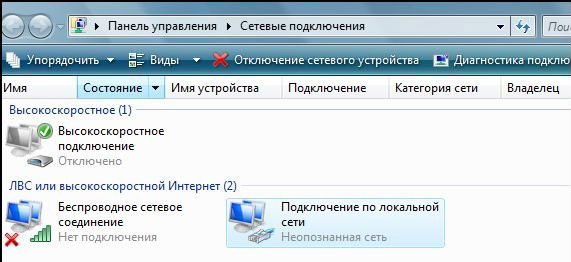
Pokud bylo připojení nalezeno, ale nedošlo k žádným změnám, zkuste další metodu.
Okna obvykle přiměřeně vnímá řidiče a dokonce vytváří aktivní spojení, ale s nevhodnou sítí nefunguje. Chcete -li zkontrolovat tuto nuanci, přejděte do „Správce zařízení“. Pokud problém spočívá v nekompatibilitě komponent, vykřičníka bude spálit před vaším adaptérem.
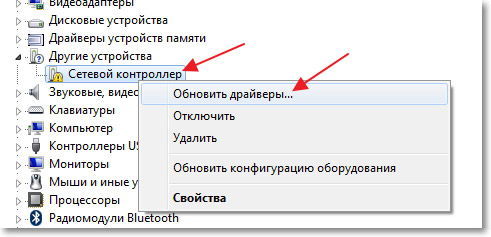
S těmito problémy budete muset řidiče přeinstalovat. Absence internetu ztěžuje provedení tohoto úkolu, protože získání vhodného souboru bez vnější pomoci bude obtížné. Zde je neocenitelný disk s řidiči, který při nákupu obvykle přichází s počítačem. Z tohoto disku můžete nainstalovat všechny ovladače a vše by mělo vydělat. Ale s notebooky řidiče v soupravě obvykle nechodí.
Pokud je k dispozici disk s instalačními soubory Windows, doporučujeme jej vložit do CD-ROM a umožnit systému „získat“ správné ovladače. nic se nezměnilo? Pak budete muset jít hledat nezbytný soubor pro přátele nebo sousedy, jejichž internet funguje stabilnější než váš.
Znáte název adaptéru nebo vaší základní desky, může být možné stáhnout požadovaný ovladač na internetu. Jako možnost si můžete stáhnout ovladač, například řešení DriverPack - samotný program určí všechna zařízení počítače, nainstalovat všechna nepřítomná ovladače a aktualizovat výsledek. Ale musíte si stáhnout plnou verzi, která může fungovat bez internetu.
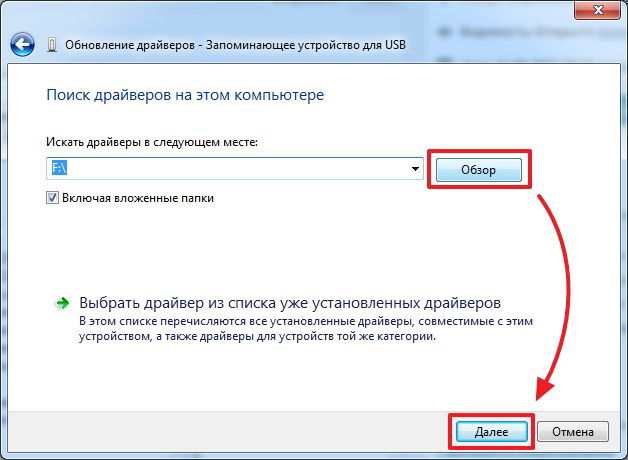
Zahrnutí služeb
Pokud jsou všechny programy aktualizovány, ale síť se stále neobjevila, zkontrolujte systémové služby. Pro surfování na webu World Wide je nutné spustit řadu možností Windows 7, které jsou naladěny v sekci „Systém a bezpečnost“. Po kliknutí na zadaný štítek musíte zvolit „Administration“ a poté „Služba“. Nyní se objeví seznam všech služeb OS. Zkontrolujte, zda jsou zahrnuty následující:
- telefonie;
- Síťová připojení;
- Telnet;
- Klient DNS;
- Seznam sítí;
- Dispečer připojení;
- Klient DHCP;
- Počítače Observer.
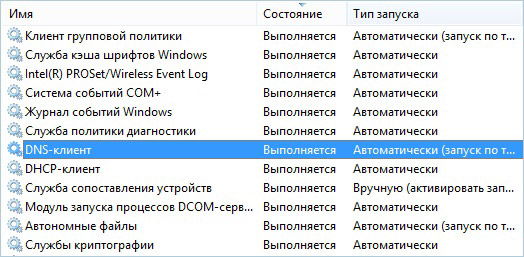
Všechny tyto možnosti po opětovné instalaci oken musí být zapnuty, jinak nebude možné připojit kabelový internet. Chcete -li aktivovat konkrétní možnost, nejprve vyberte položku „Vlastnosti“ (klikněte na pravé tlačítko ve službě). Zde se doporučuje zahájit spuštění do pozice „Auto“ (služba bude v pořadí automobilu se zahrnutím PC).
Zařízení
Někdy je problém tak elementární, že je jednoduše přehlížen. Uživatel často začíná měnit parametry spojení s okny nebo znovu nainstalovat ovladače, aniž by se domníval, že problém spočívá ve fyzickém připojení zařízení.
Zpočátku doporučujeme zkontrolovat, zda je žárovka na síťové kartě. Nachází se poblíž konektoru, kde je připojen drát poskytovatele. Pokud indikátor hoří v zeleném světle, pak skutečně existuje spojení mezi poskytovatelem a počítačem. V opačném případě vám doporučujeme získat technickou podporu společnosti, která poskytuje internetové služby, protože s největší pravděpodobností by se na jejich straně měly opravovat problémy.
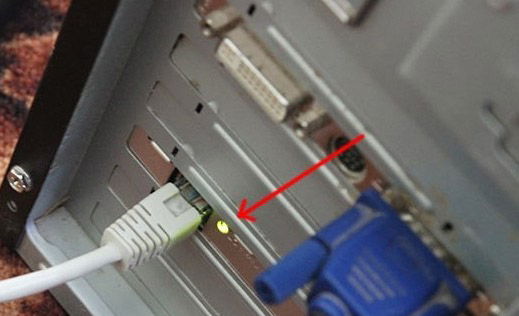
Telefonní připojení je nyní považováno za zastaralé, ale někteří lidé jej nadále používají. Pro tento typ musíte zkontrolovat, zda se pípnutí děje v telefonní lince. Doporučujeme také, aby se společnost dozvěděla o alternativních metodách připojení.
Pokud je přístup k bezdrátovému připojení k dispozici, musíte se ujistit, že je aktivně. To lze vidět ikonou blikající v rohu plochy.

Pokud jde o modem, při jeho provozu je důležité zkontrolovat nabíjení baterie. Kromě toho odborníci doporučují používání kabelu, nikoli Bluetooth.
Pokud je použito připojení k routeru Wi-Fi, musíte se ujistit, že to funguje a počítač je správně připojen k němu. Stává se, že jednoduché vypnutí a zapnutí routeru pomáhá - některé modely mohou někdy jednoduše „zmrazit“.
Funkce připojení
Pokud internet po opětovné instalaci oken není na počítači, možná jste předepsali chybné nastavení. Poskytovatel často rozdává speciální pokyny, které pomáhají konfigurovat všechny komponenty (vázání MAC adresy, použití hesla, přihlášení atd.).
S likvidací PRRRO-PROTOCOL očekává systém vstup přihlašovacího/průchodu uživatele. Tato metoda přímého připojení je považována za jeden z nejslavnějších, považujte ji za podrobnější.
Měli byste tedy zkontrolovat podmínku připojení, to se provádí v „Sítě Control Center“. Při vyladění připojení vyberte „Připojení k internetu“ a poté klikněte na „Vysokou rychlost s PRRO“, což znamená účast kabelu poskytovatele nebo DSL.
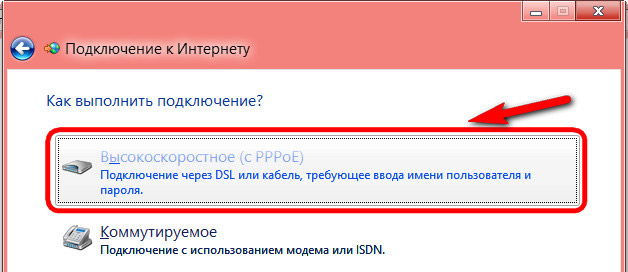
Nyní stačí přijít s názvem a také zadat přihlášení/předání z dohody poskytovatele. Pokud je vše pravda, internet se objeví okamžitě po použití nastavení.
- « Jak jednat, pokud SMS s aktivačním kódem telegram nepřišel
- V televizi není žádný obrázek, ale je zde zvuk - jak problém vyřešit »

